Нерідко користувачі Zoom постійно чують відлуння під час зустрічей. Найгірше, коли кожне слово, яке ви вимовляєте, повертається у ваші вуха. Залишатися зосередженим на своєму ході думок може бути дуже важко з цим дратівливим луною у ваших вухах.
Усунення цієї проблеми має вирішальне значення, якщо ви цього не хочете впливати на вашу продуктивність більше, ніж це вже було зроблено. Але спочатку давайте розберемося, чому ця проблема виникає.
Що викликає відлуння на Zoom?
Існує кілька пояснень, чому на Zoom постійно відлуння. Якщо ви використовуєте два пристрої для підключення до зустрічі, динаміки та мікрофон можуть бути розміщені занадто близько один до одного. Якщо ви перебуваєте в конференц-залі і до однієї зустрічі підключено кілька пристроїв, є ймовірність, що ви почуєте відлуння в певний момент.
Як зупинити відлуння на Zoom
Використовуйте навушники
Це, безумовно, найшвидше і найпростіше рішення для виправлення відлуння Zoom під час зустрічей. Мікрофон для навушників не вловлюватиме звук із динаміків, навіть якщо ви використовуєте вбудовані динаміки комп’ютера або зовнішні динаміки. Нагадуємо, що на Zoom можна налаштувати різні пристрої виведення та введення звуку. Або ви можете просто встановити навушники як основний динамік і мікрофон.
До змінити налаштування звуку в Zoom, натисніть на свій зображення профілю і виберіть Налаштування. Потім натисніть на Аудіо і виберіть пристрій(и), який(-і) ви хочете використовувати.
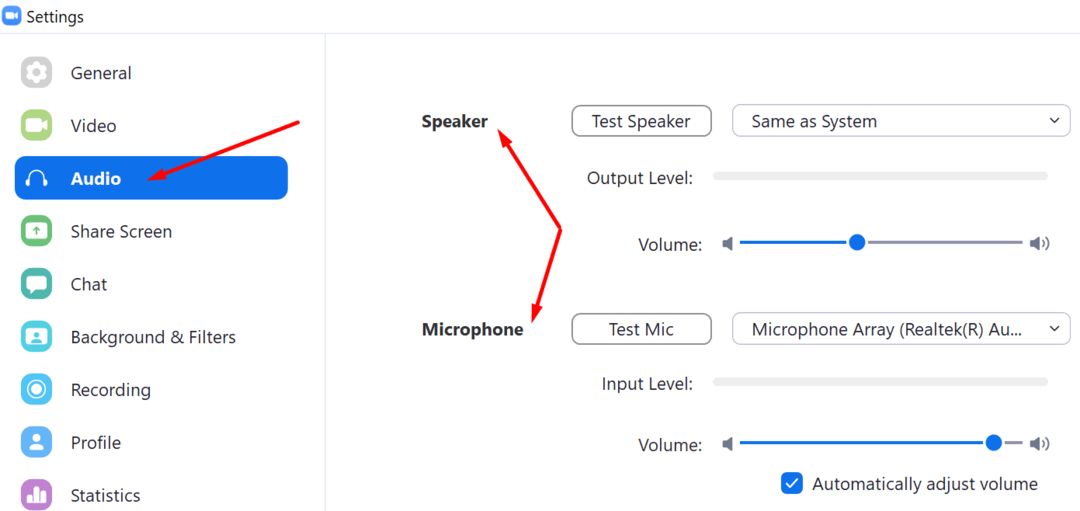
Якщо ви використовуєте кілька пристроїв
Якщо ви приєдналися до зустрічі зі свого комп’ютера, але дзвоните зі свого мобільного пристрою, натисніть кнопку Залиште комп’ютерний аудіо варіант. Приєднуйтесь до аудіопотоку з одного пристрою.
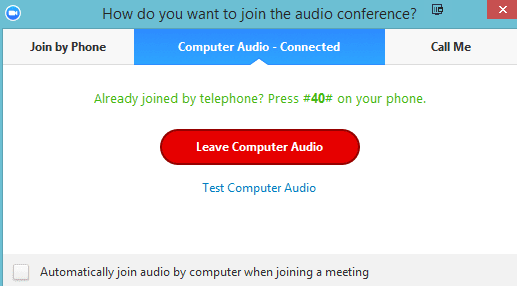
Те саме діє, якщо поруч із вами інший учасник зустрічі. Натисніть опцію Залишити аудіо на одному з пристроїв. Потім ви можете знову ввімкнути аудіо на цьому пристрої, коли ця особа щось презентує.
Аналогічно, якщо ви перебуваєте в конференц-залі з кількома пристроями, підключеними до Zoom, вам слід від’єднати звук комп’ютера від інших пристроїв. Увімкніть аудіовхід лише на пристрої хоста або того, хто говорить.
Додаткові поради та прийоми, щоб уникнути відлуння масштабування
- Ведучий повинен вимкнути звук усіх учасників, як тільки зустріч почнеться. Тоді господар або доповідачі можуть вручну увімкнути звук учасників як вони беруть слово.
- Одне з неписаних правил зустрічі Zoom говорить, що учасники повинні вимикати звук, коли вони не говорять і не виступають.
- Переконайтеся, що ви використовуєте високоякісний мікрофон. Поганий мікрофон часто може викликати відлуння на Zoom.
Висновок
Якщо ви використовуєте два пристрої для приєднання до однієї зустрічі Zoom, вам потрібно вимкнути звук на одному з них. Інакше один із пристроїв передає ваш звук назад, створюючи дратівливий відлуння, яке не дозволить вам зосередитися на зустрічі, яку ви відвідуєте.